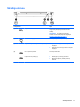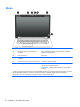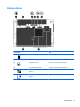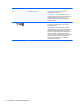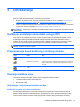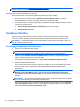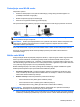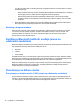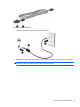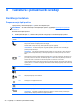User Guide - Linux
Table Of Contents
- Dobro došli
- Upoznajte svoj računar
- Umrežavanje
- Tastatura i pokazivački uređaji
- Multimediji
- Upravljanje napajanjem
- Isključivanje računara
- Postavljanje opcija napajanja
- Korištenje baterijskog napajanja
- Prikazivanje preostalog nivoa napunjenosti baterije
- Umetanje ili uklanjanje baterije
- Punjenje baterije
- Maksimiziranje vijeka trajanja baterije
- Upravljanje niskim nivoima napunjenosti baterije
- Prepoznavanje niskih nivoa napunjenosti baterije
- Rješavanje niskog nivoa napunjenosti baterije
- Rješavanje niskog nivoa napunjenosti baterije kada je vanjsko napajanje dostupno
- Rješavanje niskog nivoa napunjenosti baterije kada je napunjena baterija dostupna
- Rješavanje niskog nivoa napunjenosti baterije kada nikakav izvor napajanja nije dostupan
- Rješavanje niskog nivoa napunjenosti baterije kada računar ne može izaći iz stanja hibernacije
- Štednja energije baterije
- Pohranjivanje baterije
- Odlaganje iskorištene baterije
- Zamjena baterije
- Korištenje vanjskog napajanja naizmjeničnom strujom
- Pogoni
- Vanjske kartice i uređaji
- Memorijski moduli
- Sigurnost
- Zaštita računara
- Korištenje lozinki
- Korištenje funkcije Automatski DriveLock programa Computer Setup (Postavljanje računara)
- Korištenje softvera zaštitnog zida
- Ugradnja opcionalnog sigurnosnog kabla
- Korištenje čitača otiska prsta (samo na odabranim modelima)
- Izrada rezervnih kopija i obnova
- Computer Setup (Postavljanje računara) (BIOS) i Advanced System Diagnostics (Napredna dijagnostika s ...
- MultiBoot
- Rješavanje problema i podrška
- Rješavanje problema
- Računar se ne može pokrenuti
- Ekran računara je prazan
- Softver nepravilno funkcionira
- Računar je uključen, ali ne reagira
- Računar je neobično topao
- Vanjski uređaj ne radi
- Veza s bežičnom mrežom ne radi
- Računar ne prepoznaje optički pogon
- Disk se ne reproducira
- Film nije vidljiv na vanjskom ekranu
- Proces snimanja diska ne počinje ili se zaustavlja prije dovršetka
- Kontaktiranje odjela za podršku
- Naljepnice
- Rješavanje problema
- Čišćenje računara
- Specifikacije
- Elektrostatičko pražnjenje
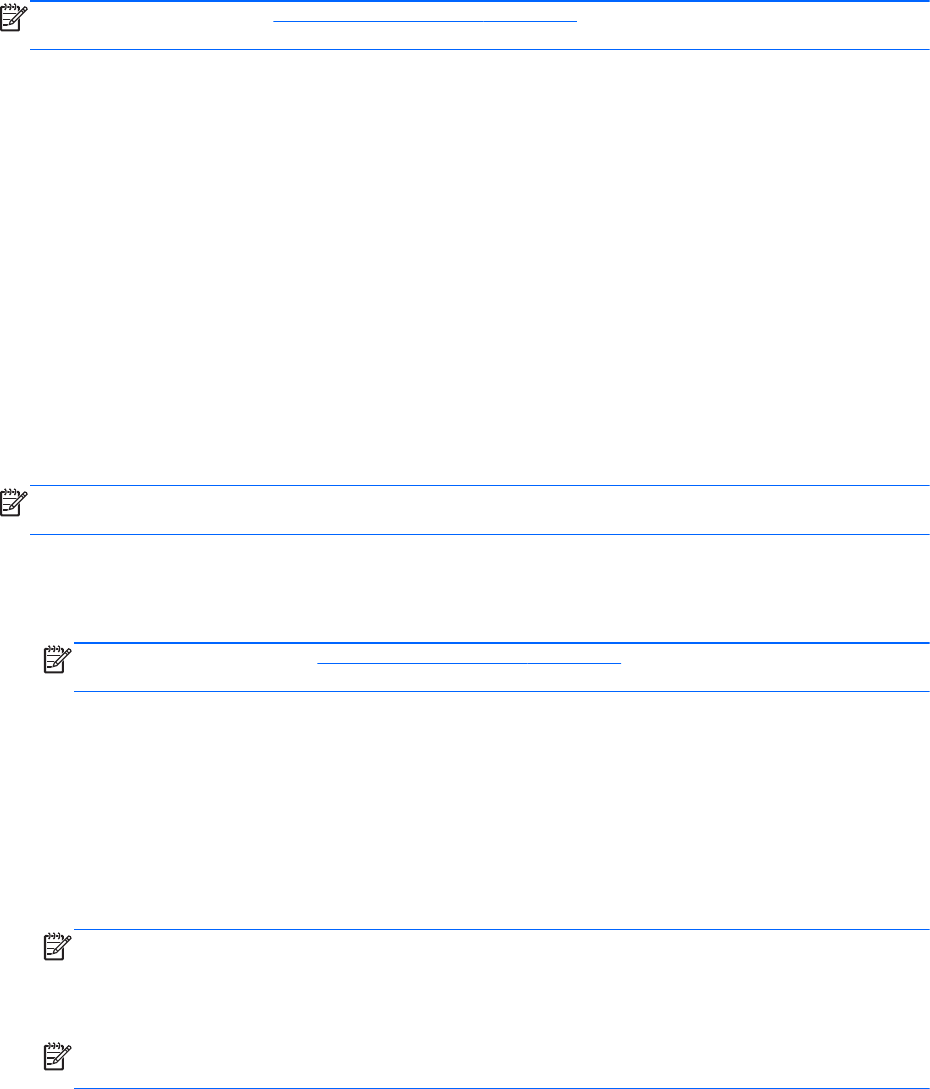
NAPOMENA: Pogledajte Upoznajte svoj računar na strani 4 za informacije o prepoznavanju vrste i
lokacije dugmeta za bežično povezivanje na vašem računaru.
Korištenje kontrola operativnog sistema
Za omogućavanje ili onemogućavanje bežičnog ili žičanog mrežnog uređaja:
1. Desnim dugmetom kliknite na ikonu Network Connection (Mrežna veza) u području s
obavještenjima koja se nalazi na krajnjoj desnoj strani programske trake.
2. Za omogućavanje ili onemogućavanje jednog od sljedećih uređaja odaberite ili uklonite oznaku
sa jedne od sljedećih opcija:
●
Enable Networking (Omogućiti umrežavanje) (svi mrežni uređaji)
●
Omogućiti bežičnu vezu
Korištenje WLAN-a
Bežična veza povezuje računar sa Wi-Fi mrežama ili WLAN-ovima. WLAN se sastoji od drugih
računara i dodatne opreme povezanih putem bežičnog usmjerivača ili bežične pristupne tačke.
NAPOMENA: Kada kreirate bežičnu vezu ili dozvoljavate pristup drugim korisnicima u mrežu, od
vas će se tražiti korijenska lozinka.
Povezivanje na postojeću WLAN mrežu
1. Uvjerite se da je WLAN uređaj uključen.
NAPOMENA: Pogledajte Upoznajte svoj računar na strani 4 za informacije o prepoznavanju
lokacije dugmeta za bežično povezivanje i lampice bežične veze na vašem računaru.
2. Kliknite na ikonu Network Connection (Mrežna veza) u području s obavještenjima koja se
nalazi na krajnjoj desnoj strani programske trake.
Popis dostupnih bežičnih mreža dat je u odjeljku Wireless Networks (Bežične mreže).
3. Kliknite na željenu bežičnu mrežu.
Ako se radi o WLAN mreži sa opcijom sigurnosne zaštite, od vas će biti zatraženo da unesete
sigurnosnu šifru mreže. Unesite kôd, a zatim kliknite OK kako biste dovršili postupak
povezivanja.
NAPOMENA: Za povezivanje na mrežu koja nije automatski otkrivena kliknite na ikonu
Network Connection (Mrežna veza) i odaberite Connect to Hidden Wireless Network
(Povezivanje na skrivenu bežičnu mrežu). Unesite ESSID informacije i postavite parametre
šifriranja.
NAPOMENA: Ako na spisku nema nijedne WLAN mreže, a vaša mreža nije skrivena, nalazite
se izvan dometa bežičnog usmjerivača ili pristupne tačke.
Ako ne vidite mrežu sa kojom se želite povezati, kliknite desnim dugmetom na ikonu Network
Connection (Mrežna veza) u području s obavještenjima u krajnjem desnom uglu programske
trake i kliknite Edit Connections (Uređivanje veza).
16 Poglavlje 3 Umrežavanje